13 måder at løse Instagram-historien, der ikke uploades på iPhone og Android
Miscellanea / / April 05, 2023
Instagram-historier er en fantastisk måde at dele særlige øjeblikke af dit daglige liv med dine følgere. Så det er faktisk ret frustrerende, når din Instagram-historie ikke uploades. Derfor har vi fundet på tolv forskellige måder at prøve at løse dette problem på.
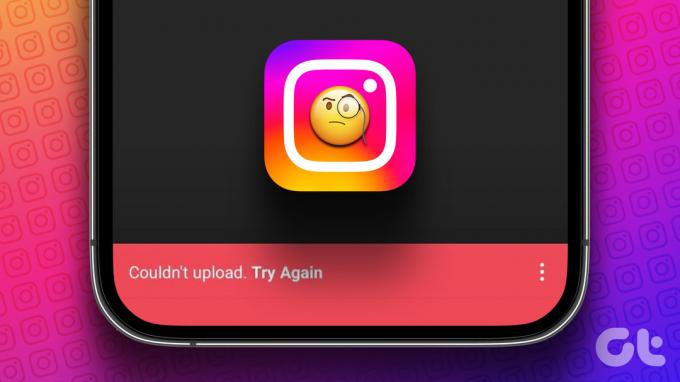
Mens Instagram-appen på iPhone og Android gør et godt stykke arbejde, en mange problemer skal stadig rettes, og den, der ikke lader dig uploade historier, er ret almindelig. Men vi prøvede og testede disse metoder, og vi er sikre på, at nogle af dem vil hjælpe dig med at løse det. Men lad os først få en kort idé om, hvorfor vi står over for dette problem.
Hvorfor kan jeg ikke skrive på min Instagram-historie
Den mest almindelige årsag til, at din Instagram-historie ikke uploades, er manglen på en god internetforbindelse. Andre årsager som en buggy-app eller problemer relateret til de medier, der uploades, er også ret almindelige.
Selvom det er svært præcist at forstå, hvorfor problemet faktisk opstår, er det, der ikke er svært, måderne, hvorpå du kan fejlfinde problemet. Så her er de 13 bedste måder, der kan hjælpe.
Sådan rettes Instagram-historie, der ikke kan uploades
Lad os begynde med, hvordan du kan løse problemet og vende tilbage til at sende historier igen. Vi kan starte med at tjekke, om vi har en god netværksforbindelse.
1. Tjek din internetforbindelse
Før vi springer ind i en løsning, skal du sørge for, at din internethastighed og forbindelse er op til mærket. Dette er en væsentlig årsag til, at historier ikke kan uploades. Sørg derfor for at have gode Wi-Fi-hastigheder og et aktivt mobilnetværk. Hvis problemer med din forbindelse fortsætter, er det altid bedre at tjekke med din tjenesteudbyder.

Men hvad hvis du har en fuldt funktionel forbindelse, og problemet er med Instagram?
2. Tjek, om Instagram er nede
Instagram har tidligere været udsat for udfald, og hvis Instagrams servere ikke reagerer eller er nede, er der en god chance for, at dette begrænser dig i at uploade historier. Hvis du er aktiv på andre sociale medieplatforme, og følger nyhederne tæt, vil du være opmærksom på, hvornår Instagram er nede. Alt du skal gøre er at vente, indtil de får serverne op at køre.
Men hvis Instagram-servere ikke er nede, lad os prøve at løse et par problemer i appen.
3. Ryd Instagram Cache på Android
En cache er en form for midlertidig data, som alle applikationer gemmer på dit lokale lager. Dette hjælper appen med hurtigt at indlæse dens elementer i stedet for at downloade dem, hver gang du åbner appen.
Lagringscachen kan dog forårsage et par problemer, da nogle lagrede data kan udføre fejl, der er ansvarlige for ikke at lade dig poste historier på Instagram. At rydde det regelmæssigt er altid en god praksis. Du kan også tjekke vores guide på hvad der sker, når du rydder din cache på Instagram for en bedre forståelse.
Bemærk: Desværre er det kun muligt at rydde cachen på Android-enheder, så iPhone-brugere kan hoppe til den næste metode.
Trin 1: Tryk længe på Instagram-appikonet på startskærmen, og tryk på Appinfo.
Trin 2: Tryk på Ryd data.


Trin 3: Tryk på Ryd cache og tryk på OK for at afslutte processen.


Hvis problemet fortsætter, så se på vores næste metode.
4. Tilføj ikke klistermærker, GIF'er eller musik til din historie
Tilføjelse af klistermærker, GIF'er eller musik til din Instagram-historie vil naturligvis gøre den indholdstung, og det kan give nogle problemer for uploadprocessen og kan endda forringe historiens kvalitet. Så du kan prøve at uploade historien uden musik eller historie, og se om du kan uploade den.


Hvis dette ikke også løser problemet, kan vi prøve at uploade historien igen og kontrollere, om det løser problemet.
5. Upload Instagram Story igen
Nogle gange kan du stå over for nogle problemer med at uploade din historie på et bestemt tidspunkt. Du kan vente et par minutter og derefter prøve at uploade historien igen og tjekke, om du er i stand til at uploade den.

Selvom denne metode lyder lidt vag, men internettet og alle dets elementer fungerer på mærkelige måder, og du ved aldrig, hvor dit held med at rette en fejl ligger. Så gå videre, og prøv at genuploade din Instagram-historie.
Hvis dette ikke også virker, så lad os kontrollere, om vi har aktiveret mobildataadgang for Instagram.
6. Tjek mobildataadgang til Instagram (iPhone)
Hvis du bruger en iPhone, kan du manuelt deaktivere mobildataadgang for apps. Hvis du er ved hjælp af mobildata og hvis du ved et uheld har deaktiveret det for Instagram, vil du ikke være i stand til at uploade historier eller endda få adgang til noget på Instagram, der kræver en internetforbindelse.
Trin 1: Åbn appen Indstillinger og tryk på Mobildata.


Trin 2: Slå kontakten til for Instagram.

Hvis dette ikke virker, og Instagram-historien stadig ikke uploades, så lad os prøve at deaktivere den indbyggede databesparelse.
7. Deaktiver Datasparer i Instagram
Instagram har en indbygget dataspareknap, der hjælper med at reducere mobildataforbruget, mens du bruger appen. Men hvis du står over for et problem, mens du uploader en historie, anbefales det altid at slå denne kontakt fra og give Instagram ubegrænset adgang til internettet.
Trin 1: Åbn Instagram-appen, og tryk på menuknappen på fanen Profil.
Trin 2: Tryk på Indstillinger.


Trin 3: Tryk på Konto.
Trin 4: Tryk på Dataforbrug.

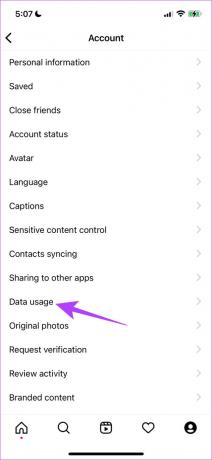
Trin 5: Slå kontakten fra for 'Brug mindre mobildata'.

Hvis dette ikke også virker, så lad os prøve at logge ud af Instagram og synge ind igen.
8. Log ud og log ind på Instagram igen
Når du logger ud af Instagram, lukkes den aktuelle aktive session på din enhed ned. Og når du logger på igen, starter en ny session, og der er en god chance for, at problemet med, at Instagram-historien ikke uploades, bliver løst på samme måde. Du kan derefter tjekke, om du kan uploade historier på din konto.
Trin 1: Tryk på fanen Profil i Instagram-appen, og tryk derefter på menuknappen.
Trin 2: Tryk på Indstillinger.


Trin 3: Tryk på Log ud.
Dette vil logge dig ud af Instagram, og når du åbner appen igen, vil du finde muligheden for at logge ind på din konto.

9. Genstart Instagram
Genstart af Instagram-appen er en anden måde at opdatere appen på. Der er en god chance for, at når du lukker appen ned og genstarter den igen, vil du være i stand til at bruge appen uden problemer. Sådan kan du gøre det.
Trin 1: Åbn multitasking-vinduet på din smartphone. Hvis du ikke har en dedikeret knap, skal du bare trække den opad fra din startskærm.
Trin 2: Stryg opad for at lukke appen, og åbn den derefter igen fra dit appbibliotek.


10. Opdater Instagram
Hvis en stor gruppe brugere står over for et problem med at uploade historier på Instagram, er det højst sandsynligt forårsaget af en fejl i den specifikke version. Derfor vil Instagram helt sikkert lægge mærke til det og frigive en rettelse via en opdatering. Så sørg for, at du kører den seneste Instagram-opdatering. Sådan kan du opdatere appen.
Trin 1: Besøg linket nedenfor for at opdatere appen.
Opdater Instagram på iPhone
Opdater Instagram på Android
Trin 2: Tryk på Opdater, og vent på, at den seneste version af Instagram downloades og opdateres.
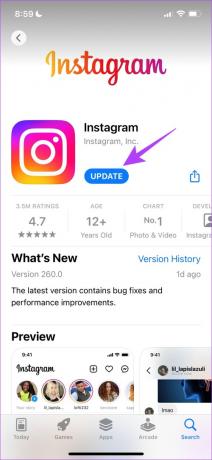
Hvis problemet fortsætter, kan du prøve at geninstallere Instagram-appen.
11. Geninstaller Instagram
Til sidst, hvis ingen af ovenstående rettelser virker, kan du geninstallere Instagram. Dette lader dig i det væsentlige køre appen på ny og rydde alle de tidligere anvendte konfigurationer.
Trin 1: Tryk længe på app-ikonet og tryk på Slet app på iPhone eller Afinstaller på Android.
Trin 2: Bekræft endnu en gang for at slette appen.


Trin 3: Geninstaller appen ved at bruge nedenstående links.
Installer Instagram på iPhone
Installer Instagram på Android
Hvis geninstallation af Instagram ikke løser problemet, er det tid til at droppe appen for nu og se, om du kan uploade historien på webversionen af appen.
12. Brug Instagram Web til at uploade historier
Som et alternativ til appen kan du logge ind og bruge Instagram i din webbrowser. Der er en god chance for, at din historie bliver uploadet via webversionen, hvis appen er buggy, og du bare ikke kan uploade din historie på den. Brug linket nedenfor for at få adgang til Instagram-nettet.
Brug Instagram Web
Nu hvor du har prøvet alt, hvad du kunne, og hvis Instagram-historien stadig ikke uploades, skal du rapportere problemet til Instagram-support og se, hvad de har at sige.
13. Rapportér problem på Instagram
Du kan rapportere enhver fejl på Instagram-appen til udviklerne, de vil tage det til efterretning og vende tilbage til dig om det samme. De er kendt for at reagere hurtigt på sådanne rapporter. Sådan rapporterer du problemet.
Trin 1: Tryk på menuknappen på fanen Profil i Instagram-appen.
Trin 2: Tryk på Indstillinger.


Trin 3: Tryk på Hjælp og tryk derefter på 'Rapportér et problem'.
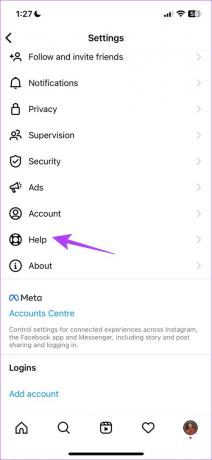
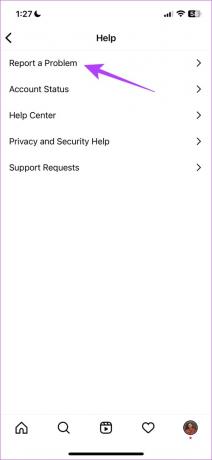
Trin 4: Du kan nu ryste din telefon på den side, hvor du står over for problemet, for at rapportere et problem. Tryk på 'Gå tilbage og ryst telefonen'.
Trin 5: Da vi har et problem med at uploade historier, lad os ryste vores telefon på historiesiden. Tryk nu på 'Rapportér et problem'.
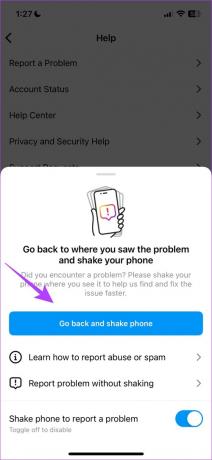
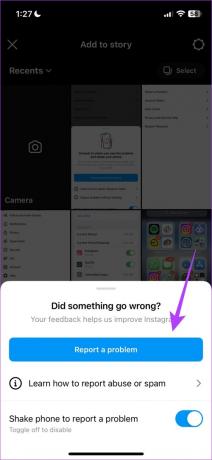
Trin 6: Beskriv problemet. Du kan uploade flere billeder ved at bruge Upload-indstillingen og derefter trykke på Send.

Det er alt, hvad du kan gøre, når din Instagram-historie ikke uploades på iPhone eller Android-appen. Men hvis du har flere spørgsmål vedrørende det samme, så se på FAQ-sektionen nedenfor.
Ofte stillede spørgsmål om IG Story vil ikke uploades
Den maksimale billedstørrelse på Instagram-historien er 30 MB, og den maksimale størrelse for en video er op til 4 GB.
Du kan poste op til hundrede historier inden for 24 timer på Instagram.
Nej, du kan ikke poste historier på desktopversionen af Instagram.
Upload Instagram-historier med lethed
Næste gang, hvis en Instagram-historie ikke uploades, skal du sørge for at bruge alle disse metoder. Vi håber dog, at Instagram forstærker appen og sikrer, at ingen løber ind i problemet i første omgang. Vi kan kun håbe, at dette sker over en række opdateringer, så alt, hvad vi kan gøre, er at vente på, at Instagram gør det.



